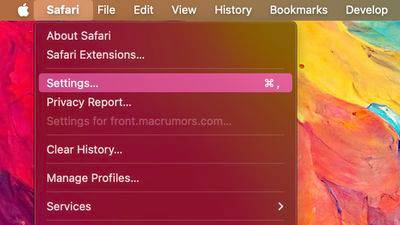重新編寫後的標題:在 Mac 上利用 Safari 設定檔來個人化您的瀏覽體驗
在macOS Sonoma和Safari 17中,Apple為Safari添加了一個名為Profiles的新網頁瀏覽功能,旨在幫助將您的瀏覽會話分為工作,學校或個人等內容。繼續閱讀以了解其工作原理。
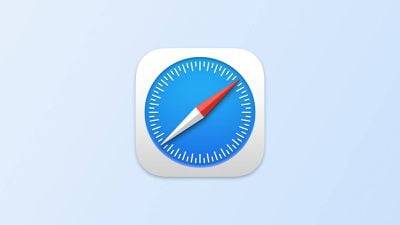
在 macOS 索諾瑪 ,Apple擴展了具有配置文件功能的選項卡組,該功能旨在讓您針對不同的用例分開瀏覽。例如,您可以建立「工作」個人資料和「個人」個人資料,以便所有與工作相關的瀏覽與個人瀏覽分開。
每個設定檔都有自己的圖標,並孤立您的歷史記錄、選項卡組、收藏夾、隱私瀏覽選項卡和 Cookie。您甚至可以為不同的設定檔指派特定的副檔名,以根據手邊的任務優化您的瀏覽體驗。
如何在Mac 上建立Safari 設定檔
要在Safari 中設定設定文件,只需按照以下步驟操作:
- 在Safari 中,從選單欄中選擇 Safari ➝ 設定…。

- 點擊設定檔部分。
- 點選 按鈕新增新的設定檔。
- 為新設定檔指定名稱、符號和選項卡顏色。
- 選擇「收藏」、「新建視窗」和「新標籤頁」的設定。
- 按一下擴充功能選項卡,然後選取要為設定檔啟用的任何已安裝擴充功能旁邊的方塊。
- 點擊紅色按鈕關閉設定視窗並儲存變更。
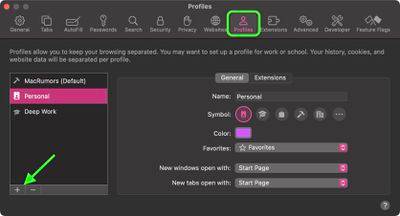
請注意,當您建立新的個人資料時,您的裝置將自動產生一個「個人」個人資料,以區分在您建立的個人資料之外進行的其他瀏覽會話。設定檔和您建立的其他設定檔都可以在 Safari 設定的同一部分中進行編輯。如果需要,您也可以刪除現有設定檔。
如何在Safari 瀏覽器中的設定檔之間切換
在Safari 中,只需點擊彩色設定檔按鈕並選擇新建[設定檔名稱]視窗即可在所選設定檔中啟動新的視窗會話。 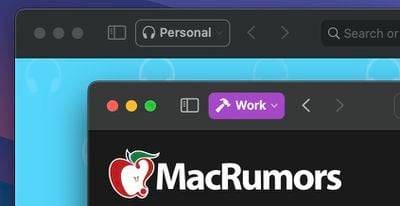
Safari設定檔功能在iOS 17,iPadOS 17和macOS Sonoma中可用,並且是macOS Monterey和macOS Ventura的Safari 17的一部分。您建立的任何描述檔案都將在登入相同 Apple ID 的裝置之間同步。
以上是重新編寫後的標題:在 Mac 上利用 Safari 設定檔來個人化您的瀏覽體驗的詳細內容。更多資訊請關注PHP中文網其他相關文章!

熱AI工具

Undresser.AI Undress
人工智慧驅動的應用程序,用於創建逼真的裸體照片

AI Clothes Remover
用於從照片中去除衣服的線上人工智慧工具。

Undress AI Tool
免費脫衣圖片

Clothoff.io
AI脫衣器

Video Face Swap
使用我們完全免費的人工智慧換臉工具,輕鬆在任何影片中換臉!

熱門文章

熱工具

記事本++7.3.1
好用且免費的程式碼編輯器

SublimeText3漢化版
中文版,非常好用

禪工作室 13.0.1
強大的PHP整合開發環境

Dreamweaver CS6
視覺化網頁開發工具

SublimeText3 Mac版
神級程式碼編輯軟體(SublimeText3)
 Linux系統中GDM的工作原理及配置方法
Mar 01, 2024 pm 06:36 PM
Linux系統中GDM的工作原理及配置方法
Mar 01, 2024 pm 06:36 PM
標題:Linux系統中GDM的工作原理及設定方法在Linux作業系統中,GDM(GNOMEDisplayManager)是一種常見的顯示管理器,用於控制圖形使用者介面(GUI)登入和使用者會話管理。本文將介紹GDM的工作原理和設定方法,以及提供具體的程式碼範例。一、GDM的工作原理GDM是GNOME桌面環境下的顯示管理器,負責啟動X伺服器並提供登入介面,使用者輸
 出現0x80004005錯誤代碼怎麼辦 小編教你0x80004005錯誤代碼解決方法
Mar 21, 2024 pm 09:17 PM
出現0x80004005錯誤代碼怎麼辦 小編教你0x80004005錯誤代碼解決方法
Mar 21, 2024 pm 09:17 PM
在電腦中刪除或解壓縮資料夾,時有時會彈出提示對話框“錯誤0x80004005:未指定錯誤”,如果遇到這中情況應該怎麼解決呢?提示錯誤碼0x80004005的原因其實很多,但大部分因為病毒導致,我們可以重新註冊dll來解決問題,下面,小編給大夥講解0x80004005錯誤代碼處理經驗。有使用者在使用電腦時出現錯誤代碼0X80004005的提示,0x80004005錯誤主要是由於電腦沒有正確註冊某些動態連結庫文件,或電腦與Internet之間存在不允許的HTTPS連接防火牆所引起。那麼如何
 斜線和反斜線在檔案路徑中的不同使用
Feb 26, 2024 pm 04:36 PM
斜線和反斜線在檔案路徑中的不同使用
Feb 26, 2024 pm 04:36 PM
檔案路徑是作業系統中用於識別和定位檔案或資料夾的字串。在檔案路徑中,常見的有兩種符號分隔路徑,即正斜線(/)和反斜線()。這兩個符號在不同的作業系統中有不同的使用方式和意義。正斜線(/)是Unix和Linux系統中常用的路徑分隔符號。在這些系統中,檔案路徑是以根目錄(/)為起始點,每個目錄之間使用正斜線進行分隔。例如,路徑/home/user/Docume
 了解Linux Bashrc:功能、設定與使用方法
Mar 20, 2024 pm 03:30 PM
了解Linux Bashrc:功能、設定與使用方法
Mar 20, 2024 pm 03:30 PM
了解LinuxBashrc:功能、配置與使用方法在Linux系統中,Bashrc(BourneAgainShellruncommands)是一個非常重要的配置文件,其中包含了系統啟動時自動運行的各種命令和設定。 Bashrc文件通常位於使用者的家目錄下,是一個隱藏文件,它的作用是為使用者自訂設定Bashshell的環境。一、Bashrc的功能設定環境
 夸克網盤的檔案怎麼轉移到百度網盤?
Mar 14, 2024 pm 02:07 PM
夸克網盤的檔案怎麼轉移到百度網盤?
Mar 14, 2024 pm 02:07 PM
夸克網盤和百度網盤都是現在最常用的儲存文件的網盤軟體,如果想要將夸克網盤內的文件保存到百度網盤,要怎麼操作呢?本期小編整理了夸克網盤電腦端的檔案轉移到百度網盤的教學步驟,一起來看看是怎麼操作吧。 夸克網盤的檔案怎麼存到百度網盤?要將夸克網盤的文件轉移到百度網盤,首先需在夸克網盤下載所需文件,然後在百度網盤用戶端中選擇目標資料夾並開啟。接著,將夸克網盤中下載的檔案拖放到百度網盤用戶端開啟的資料夾中,或使用上傳功能將檔案新增至百度網盤。確保上傳完成後在百度網盤中查看檔案是否已成功轉移。這樣就
 hiberfil.sys是什麼檔案? hiberfil.sys可以刪除嗎?
Mar 15, 2024 am 09:49 AM
hiberfil.sys是什麼檔案? hiberfil.sys可以刪除嗎?
Mar 15, 2024 am 09:49 AM
最近有很多網友問小編,hiberfil.sys是什麼文件? hiberfil.sys佔用了大量的C碟空間可以刪除嗎?小編可以告訴大家hiberfil.sys檔是可以刪除的。下面就來看看詳細的內容。 hiberfil.sys是Windows系統中的隱藏文件,也是系統休眠文件。通常儲存在C盤根目錄下,其大小與系統安裝記憶體大小相當。這個檔案在電腦休眠時被使用,其中包含了當前系統的記憶體數據,以便在恢復時快速恢復到先前的狀態。由於其大小與記憶體容量相等,因此它可能會佔用較大的硬碟空間。 hiber
 Linux系統中如何設定和安裝FTPS
Mar 20, 2024 pm 02:03 PM
Linux系統中如何設定和安裝FTPS
Mar 20, 2024 pm 02:03 PM
標題:Linux系統中如何配置和安裝FTPS,需要具體程式碼範例在Linux系統中,FTPS是一種安全的檔案傳輸協議,與FTP相比,FTPS透過TLS/SSL協議對傳輸的資料進行加密,提高了資料傳輸的安全性。在本文中,將介紹如何在Linux系統中設定和安裝FTPS,並提供特定的程式碼範例。步驟一:安裝vsftpd開啟終端,輸入以下指令安裝vsftpd:sudo
 Linux系統查看log日誌指令詳解!
Mar 06, 2024 pm 03:55 PM
Linux系統查看log日誌指令詳解!
Mar 06, 2024 pm 03:55 PM
在Linux系統中,可以使用下列指令來查看日誌檔案的內容:tail指令:tail指令用來顯示日誌檔案的末尾內容。它是查看最新日誌資訊的常用命令。 tail[選項][檔案名稱]常用的選項包括:-n:指定要顯示的行數,預設為10行。 -f:即時監視文件內容,並在文件更新時自動顯示新的內容。範例:tail-n20logfile.txt#顯示logfile.txt檔案的最後20行內容tail-flogfile.txt#即時監視logfile.txt檔案的更新內容head指令:head指令用於顯示記錄檔的開頭